

بقلم Gina Barrow, ، آخر تحديث: April 18, 2018
مؤخرًا ، لا يمكن لجهاز iPhone الخاص بي تشغيل مقاطع فيديو YouTube من الأمس. كيف يمكنني الإصلاح يوتيوب لا يعمل على iPhone؟ تريد معرفة المزيد ومواصلة القراءة.
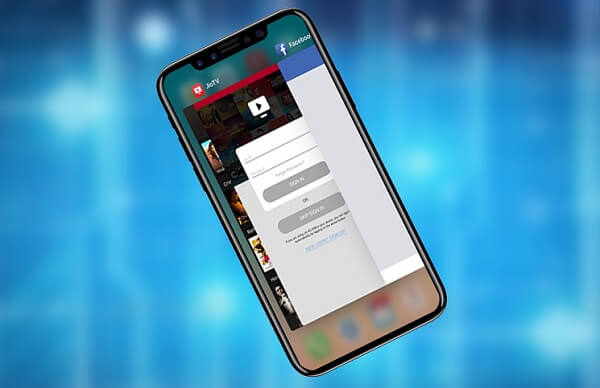
إصلاح Youtube لا يعمل على أجهزة iPhone
هل أنت مغرم بمشاهدة الفيديوهات؟ حسنًا ، من المحتمل أن يكون لديك تطبيقات مخصصة لذلك. يُعد YouTube أكبر وأشهر تطبيق لمشغل الفيديو في تاريخ الهواتف الذكية اليوم.
يقدم أنواعًا مختلفة من مقاطع الفيديو الموسيقية والقنوات ومقاطع الفيديو ذاتية الصنع والمقاطع القصيرة وحتى المقتطفات التعليمية. ولكن ماذا لو توقف YouTube فجأة عن العمل على جهاز iPhone الخاص بك؟ ماذا ستفعل الان؟
هذا هو أحد السيناريوهات التي تحتاج إلى إصلاحها يوتيوب لا يعمل على أجهزة iPhone. في هذه المقالة الجديدة ، سنرشدك خلال الأدلة حول كيفية حل هذه المشكلة في أي وقت من الأوقات.
الناس اقرأ أيضاكيفية تحميل يوتيوب فيديو؟كيفية تنزيل قائمة تشغيل YouTube في 2024
إصلاح YouTube لا يعمل على iPhone الملخص دليل الفيديو: كيفية إصلاح خطأ تطبيق Youtube على أجهزة iPhone
أبلغ العديد من مستخدمي iPhone و iPad مؤخرًا عن تعرضهم لبعض الأخطاء على YouTube أثناء مشاهدة مقاطع الفيديو على YouTube ، مثل خطأ التشغيل ، وضع الشاشة السوداء ، الفيديو غير متوفر ، عدم تحميل الفيديو. لقد قمنا بتجميع المشكلات التي تم الإبلاغ عنها ووجدنا أيضًا أفضل حل لكل منها.
هذا هو الخطأ الأكثر شيوعًا على YouTube الذي ستواجهه أثناء انتظار الفيديو الموسيقي المفضل لديك. إنه شائع أيضًا على iPhone و iPad ، لكننا سنمنحك بعض الطرق لإصلاح هذا النوع من المشكلات في وقت أقل.
إصلاحات:
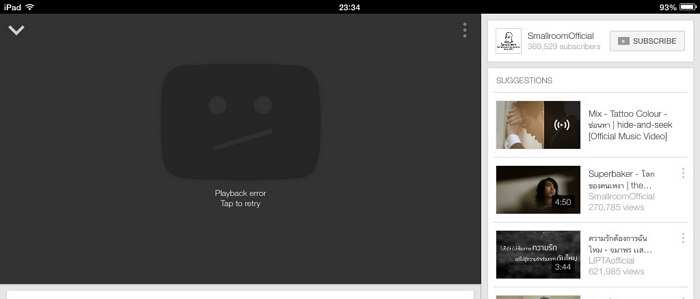
خطأ في تشغيل تطبيق Youtube
يمكن لـ YouTube تشغيل مقاطع الفيديو إما أنك ضيف ولكن مع وصول محدود أو لديك حساب Google للوصول السلس والكامل. ما عليك سوى تسجيل الدخول أو التسجيل إذا لزم الأمر.
تحدث الشاشة السوداء عادةً عندما يكون فيديو YouTube مضمنًا على موقع ويب وإذا قمت بتشغيل الفيديو ، تظهر الشاشة السوداء فقط. قد يعني ذلك مشكلة في الشبكة في معظم الأحيان أو أيضًا حالة موقع الويب.
إصلاحات:
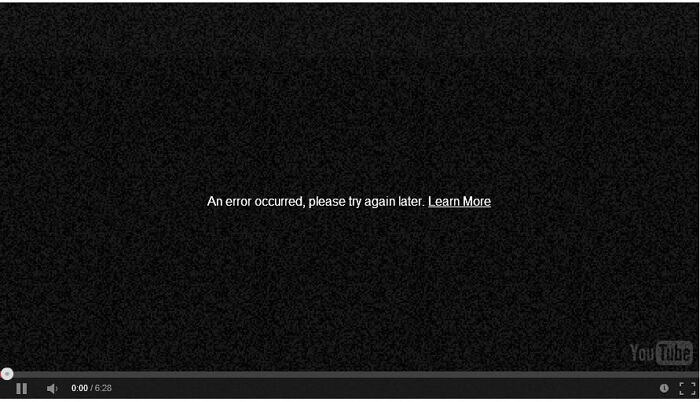
وضع الشاشة السوداء لفيديو Youtube
إذا كانت المشكلة تكمن في موقع الويب نفسه ، فيمكنك اختيار إخطار الموقع أو ببساطة العثور على الفيديو على تطبيق YouTube.
حالة متصفح أخرى هي إذا كنت تشاهد YouTube على متصفح ويب على iPhone ، فهناك وقت يظهر فيه الفيديو الذي تشاهده خطأ "عذرًا ، هذا الفيديو غير متوفر على هذا الجهاز".
إصلاحات:
سيتم تشغيل الفيديو الآن بشكل كامل
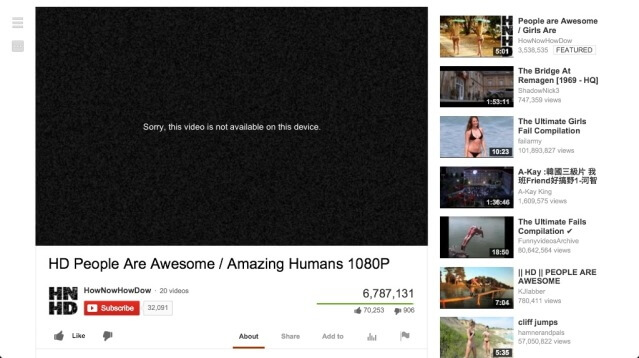
فيديو يوتيوب غير متاح للمشاهدة
تشير هذه المشكلة إلى ضعف مع عدم وجود اتصال بالإنترنت. كل ما تحتاجه هو التحقق من إشارة Wi-Fi أو بيانات الجوال. يمكنك تشغيل Wi-Fi وإيقاف تشغيله ، كما هو الحال مع بيانات الجوال. في حالة حدوث المشكلة ، يمكنك نسيان شبكة Wi-Fi ثم إعادة الاتصال عن طريق إدخال كلمة المرور على iPhone.
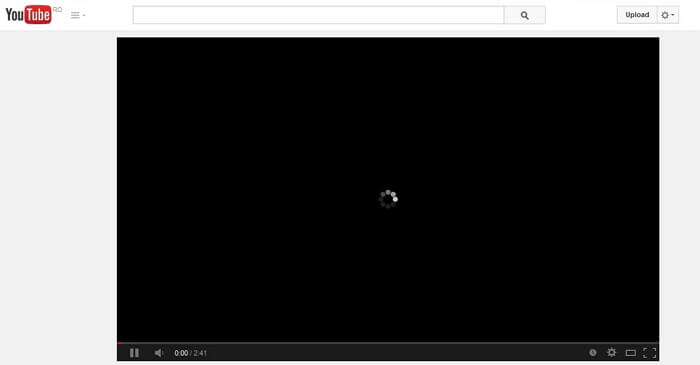
يوتيوب فيديو لا يتم تحميله على الجهاز
عندما لا تعمل مشكلة YouTube على أجهزة iPhone ، فكل ما عليك فعله هو اتباع هذه الأدلة التي قمنا بتجميعها وبالتأكيد سيتم إصلاح تطبيقك المفضل قريبًا.
دعنا نعود إلى الأساسيات ، يمكن أن تساعد إعادة تشغيل الجهاز في حل المشكلة YouTube لا يعمل على iPhone المشكلة.
لإعادة تشغيل iPhone ، اضغط على "الانزلاق إلى خارج السلطةأو اسحب الرمز الأحمر من اليسار إلى اليمين على iPhone / iPad. اتركه لمدة دقيقتين ثم أعد تشغيله.
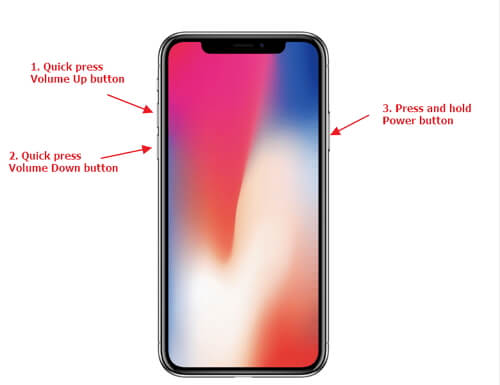
إعادة تشغيل أجهزة iPhone / iPad - 2.1
آخر "لازم"على استخدام الهاتف الذكي عن طريق التأكد من تحديث تطبيقاتك في معظم الأوقات. تؤدي التحديثات إلى إصلاحات الأخطاء وستعمل على حل العديد من مواطن الخلل في البرامج.
لتحديث YouTube ، انتقل إلى AppStore ، وانقر فوق Updates ، ثم ابحث عن YouTube. سيتم عرض التطبيق إذا كان هناك تحديث متوفر.
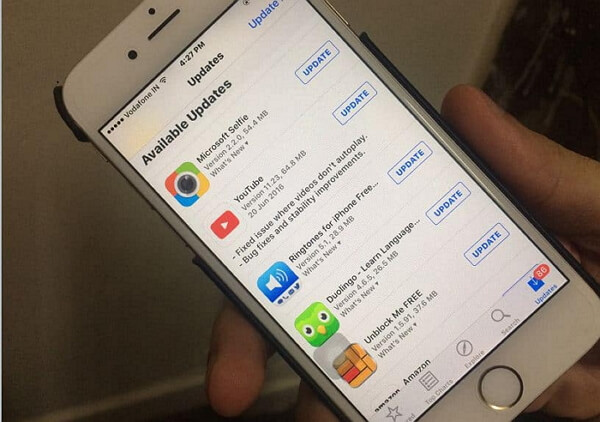
تحديث تطبيق YouTube - 2.2
يمكن أن تقطع حيلة صغيرة شوطًا طويلاً خاصةً عندما يبدأ YouTube في إحداث مشكلات على iPhone / iPad. أولاً ، أغلق التطبيق بالضغط على زر الصفحة الرئيسية مرتين. سيتم الآن فتح مبدل التطبيق وسترى جميع التطبيقات المستخدمة حاليًا. مرر تطبيق YouTube لأعلى لإغلاقه.
عندما تعتقد أن YouTube لا يستمع حقًا إلى الإصلاحات التي تطبقها ، فحاول إلغاء تثبيت التطبيق وبعد ذلك أعد تثبيته. تحقق مما إذا كانت المشكلة لا تزال تحدث.
لا يعني إلغاء التثبيت حذف حسابك. يمكنك ببساطة تسجيل الدخول مرة أخرى بعد إعادة تثبيته.
قم بإلغاء تثبيت تطبيق YouTube وإعادة تثبيته - 2.4
يمكن أن يكون الإنترنت هو الجاني الرئيسي في معظم الأوقات ولكن بعد ذلك يتعين عليك التحقق مما إذا كان الأمر كذلك بالفعل في هذه الحالة. تحقق من اتصالك اللاسلكي إذا كان الإنترنت يحتوي على إشارة مستقرة وقوية أو إذا كانت بيانات هاتفك المحمول متصلة بالفعل.
إذا كان يبدو أن هناك مشكلة في البرنامج على جهاز iPhone / iPad ، فإن آخر ما يمكننا تقديمه كحل سريع هو إعادة تعيين إعدادات الشبكة.
للقيام بذلك ، انتقل إلى الإعدادات> ثم انقر فوق عام> انقر فوق إعادة تعيين> انقر فوق إعادة تعيين إعدادات الشبكة. سيتم مسح إعدادات Wi-Fi و VPN و Bluetooth أو إعادة تعيينها على الجهاز. بعد إعادة تعيين الشبكة ، سيتم إعادة تشغيل جهازك.
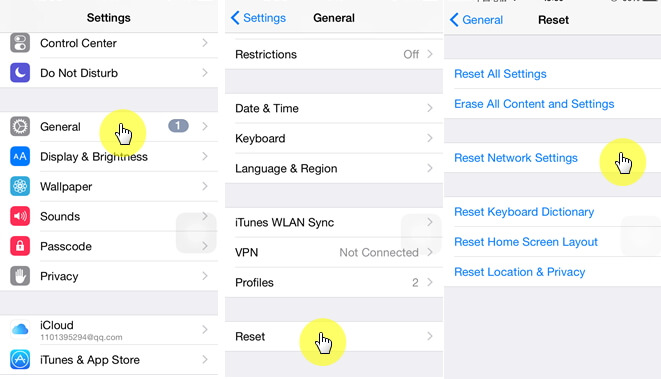
إعادة تعيين إعدادات الشبكة على أجهزة iPhone - 2.6
الناس اقرأ أيضاكيفية تحميل يوتيوب فيديو؟كيفية تنزيل قائمة تشغيل YouTube في 2024
المشكلة YouTube لا يعمل على iPhone هو سيناريو شائع لمعظم أجهزة iOS. ومع ذلك ، نعتقد بشدة أنه إذا اتبعت الطرق الموصى بها لإصلاح المشكلة المذكورة أعلاه ، فيمكنك التأكد من أن YouTube الخاص بك سيبدأ العمل بسلاسة مرة أخرى!
في حالة تفاقم المشكلة وتختزل في مشكلة متعلقة بالبرمجيات ، فأنت بحاجة إلى التحقق من نظام iOS. في بعض الأحيان ، يحتاج نظام iOS إلى مشاكل خاصة في حالات مثل رموز خطأ iTunes ، والتجميد ، والتعطل ، ووضع الاسترداد ، ووضع DFU ، عالقًا على شعار Apple ، والشاشات البيضاء / الزرقاء / السوداء.
يوجد برنامج واحد موثوق وآمن وآمن بنسبة 100٪. إصلاح نظام iPhone لتطبيق Youtube يساعد في إصلاح مشكلات النظام المختلفة دون أي طرق معقدة.
ببساطة تنزيل وتثبيت النسخة المجانية البرنامج واتبع التعليمات التي تظهر على الشاشة وأنت على ما يرام!

إصلاح مشكلة تطبيق Youtube لا تعمل
كيف تساعد تطبيق youtube الثابت على أجهزة iPhone من أجلك؟ يمنحك هذا الفيديو الحل الكامل. انقر لمشاهدة هذا فيديو ويمكنك الحصول عليه.
إذا وجدت أن هذه المقالة مفيدة ومفيدة ، فيمكنك مشاركتها مع أصدقائك وعائلتك في الوقت المناسب. هذا المنشور سيساعدهم عندما يواجهون نفس المشكلة ، صحيح.
اترك تعليقا
تعليق
استعادة نظام iOS
.إصلاح مجموعة متنوعة من دائرة الرقابة الداخلية أخطاء النظام مرة أخرى إلى وضعها الطبيعي
تحميل مجانا تحميل مجانامقالات ساخنة
/
مثير للانتباهممل
/
بسيطصعبة
:شكرا لك! إليك اختياراتك
Excellent
:تقييم 4.6 / 5 (مرتكز على 96 التقييمات)